HelloDjango 第 13 篇:分類、歸檔和標籤頁
- 2019 年 10 月 3 日
- 筆記
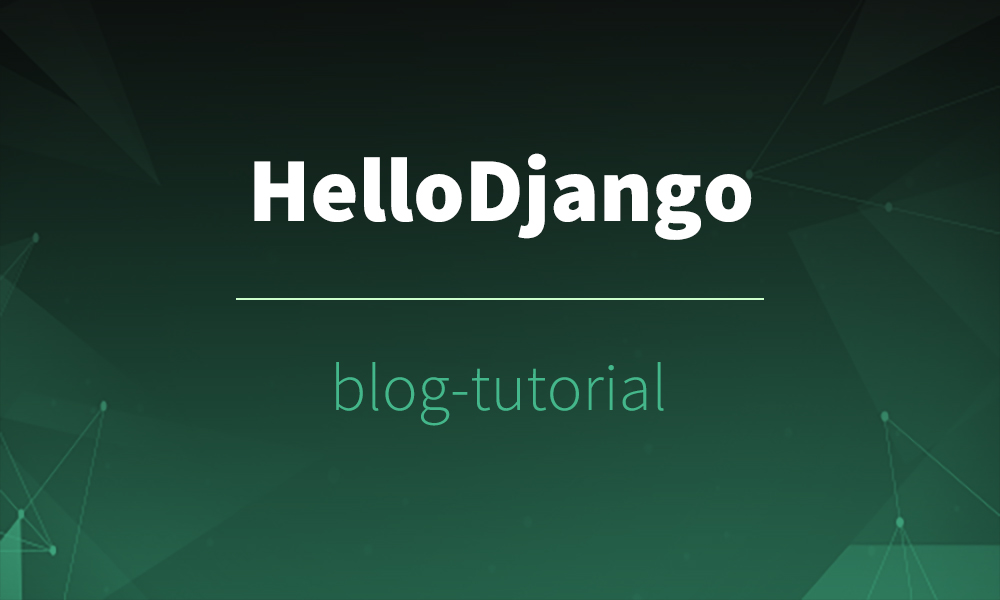
作者:HelloGitHub-追夢人物
文中涉及的示例代碼,已同步更新到 HelloGitHub-Team 倉庫
側邊欄已經正確地顯示了最新文章列表、歸檔、分類、標籤等信息。現在來完善歸檔、分類和標籤功能,當用戶點擊歸檔下的某個日期、分類欄目下的某個分類或者標籤欄目下的某個標籤時,跳轉到文章列表頁面,顯示該日期、分類或者標籤下的全部文章。
歸檔頁面
要顯示某個歸檔日期下的文章列表,思路和顯示主頁文章列表是一樣的,回顧一下主頁視圖的代碼:
blog/views.py def index(request): post_list = Post.objects.all().order_by('-created_time') return render(request, 'blog/index.html', context={'post_list': post_list})主頁視圖函數中通過 Post.objects.all() 獲取全部文章,而在歸檔和分類視圖中,我們不再使用 all 方法獲取全部文章,而是使用 filter 來根據條件過濾。先來看歸檔視圖:
blog/views.py def archive(request, year, month): post_list = Post.objects.filter(created_time__year=year, created_time__month=month ).order_by('-created_time') return render(request, 'blog/index.html', context={'post_list': post_list})這裡使用了模型管理器(objects)的 filter 方法來過濾文章。由於是按照日期歸檔,因此這裡根據文章發表的年和月來過濾。具體來說,就是根據 created_time 的 year 和 month 屬性過濾,篩選出文章發表在對應的 year 年和 month 月的文章。注意這裡 created_time 是 Python 的 date 對象,其有一個 year 和 month 屬性,我們在 頁面側邊欄:使用自定義模板標籤 使用過這個屬性。Python 中調用屬性的方式通常是 created_time.year,但是由於這裡作為方法的參數列表,所以 django 要求我們把點替換成了兩個下劃線,即 created_time__year。同時和 index 視圖中一樣,我們對返回的文章列表進行了排序。此外由於歸檔頁面和首頁展示文章的形式是一樣的,因此直接復用了 index.html 模板。
寫好視圖函數後就是配置好 URL:
blog/urls.py from django.urls import path from . import views app_name = 'blog' urlpatterns = [ path('', views.index, name='index'), path('posts/<int:pk>/', views.detail, name='detail'), path('archives/<int:year>/<int:month>/', views.archive, name='archive'), ]這個歸檔視圖對應的 URL 和 detail 視圖函數對應的 URL 是類似的,這在之前我們講過,django 會從用戶訪問的 URL 中自動提取 URL 路徑參數轉換器 <type:name> 規則捕獲的值,然後傳遞給其對應的視圖函數。例如如果用戶想查看 2017 年 3 月下的全部文章,他訪問 /archives/2017/3/,那麼 URL 轉換器就會根據規則捕獲到 2017 和 3 這兩個整數,然後作為參數傳給 archive 視圖函數, archive 視圖函數的實際調用為:archive(request, year=2017, month=3)。
接下來在 inclusions 文件夾下找到 archives 的模板,修改超鏈接的 href 屬性,讓用戶點擊超鏈接後跳轉到文章歸檔頁面:
inclusions/_archives.html ... {% for date in date_list %} <li> <a href="{% url 'blog:archive' date.year date.month %}"> {{ date.year }} 年 {{ date.month }} 月 </a> </li> {% endfor %} ...這裡 {% url %} 這個模板標籤的作用是解析視圖函數 blog:archive 對應的 URL 模式,並把 URL 模式中的年和月替換成 date.year,date.month 的值。
{% url %} 模板標籤接收的第一個參數為被解析視圖函數的端點值,這個端點值由 2 部分組成,中間由冒號分隔。第一部分為在應用的 urls.py 中指定的 app_name 的值(充當命名空間,這樣即使不同 app 下有相同的視圖函數名,也不會衝突),第二部分 path 函數中傳入的 name 參數的值。比如在 blog 應用的 urls.py 模塊,我們指定了 app_name = 'blog',archive 視圖函數的 url 模式為 path('archives/<int:year>/<int:month>/', views.archive, name='archive'),因此對應的端點值為 blog:archive。
{% url %} 模板標籤接收的其它參數為 URL 路徑參數,即 URL 模式中路徑參數轉換器需要捕獲的值。例如 archive 視圖函數對應的 URL 模式為 archives/<int:year>/<int:month>/,假設 date.year=2017,date.month=5,那麼 {% url 'blog:archive' date.year date.month %} 模板標籤返回的值為 /archives/2017/5/。
為什麼要使用 {% url %} 模板標籤呢?事實上,我們把超鏈接的 href 屬性設置為 /archives/{{ date.year }}/{{ date.month }}/ 同樣可以達到目的,但是這種寫法是硬編碼的。雖然現在 blog:archive 視圖函數對應的 URL 模式是這種形式,但是如果哪天這個模式改變了呢?如果使用了硬編碼的寫法,那你需要把每一處 /archives/{{ date.year }}/{{ date.month }}/ 修改為新的模式。但如果使用了 {% url %} 模板標籤,則不用做任何修改。
測試一下,點擊側邊欄歸檔的日期,跳轉到歸檔頁面,發現顯示的就是歸檔下的文章列表。
分類頁面
同樣的寫好分類頁面的視圖函數:
blog/views.py import markdown from django.shortcuts import render, get_object_or_404 # 引入 Category 類 from .models import Post, Category def category(request, pk): # 記得在開始部分導入 Category 類 cate = get_object_or_404(Category, pk=pk) post_list = Post.objects.filter(category=cate).order_by('-created_time') return render(request, 'blog/index.html', context={'post_list': post_list})這裡我們首先根據傳入的 pk 值(也就是被訪問的分類的 id 值)從數據庫中獲取到這個分類。get_object_or_404 函數和 detail 視圖中一樣,其作用是如果用戶訪問的分類不存在,則返回一個 404 錯誤頁面以提示用戶訪問的資源不存在。然後我們通過模型管理器的 filter 方法過濾出了該分類下的全部文章。同樣也和首頁視圖中一樣對返回的文章列表進行了排序。
URL 配置如下:
blog/urls.py urlpatterns = [ path('archives/<int:year>/<int:month>/', views.archive, name='archive'), path('categories/<int:pk>/', views.category, name='category'), ]這個分類頁面對應的 URL 模式和文章詳情頁面對應的 URL 模式十分類似,你可以自己分析分析它是如何工作的,在此就不贅述了。
修改相應模板:
inclusions/_categories.html ... {% for category in category_list %} <li> <a href="{% url 'blog:category' category.pk %}">{{ category.name }}</a> </li> {% endfor %} ...同樣,{% url %} 模板標籤的用法和寫歸檔頁面時的用法是一樣的。現在嘗試點擊相應的鏈接,就可以跳轉到歸檔或者分類頁面了。
標籤頁面
標籤頁和分類是完全一樣的步驟,因此稍微修改一下分類相關的代碼就可以用於標籤了。
blog/views.py from .models import Category, Post, Tag def tag(request, pk): # 記得在開始部分導入 Tag 類 t = get_object_or_404(Tag, pk=pk) post_list = Post.objects.filter(tags=t).order_by('-created_time') return render(request, 'blog/index.html', context={'post_list': post_list})可以看到和 category 幾乎一樣,只是這裡根據 tag 來篩選文章。
然後是配置 url:
from django.urls import path from . import views app_name = 'blog' urlpatterns = [ ... path('categories/<int:pk>/', views.category, name='category'), path('tags/<int:pk>/', views.tag, name='tag'), ]再修改一下 inclusions_tags.html 模板中的跳轉鏈接:
... {% for tag in tag_list %} <li> <a href="{% url 'blog:tag' tag.pk %}">{{ tag.name }}</a> </li> {% empty %} 暫無標籤! {% endfor %} ...側邊欄的功能這裡差不多就都做完了。

歡迎關注 HelloGitHub 公眾號,獲取更多開源項目的資料和內容
